小编教你win10怎么返回到桌面状态
- 分类:Win10 教程 回答于: 2017年10月27日 09:20:29
win10推行已有一段时间了,在win10的新功能当中有折磨一个平板电脑的模式,一些用户觉得很有意思,就前去玩弄,但是不知道win10怎么返回到桌面状态的操作,其实win10提供了很多方法从应用程序界面切换到电脑桌面,下面,小编就来跟大家分析win10返回到桌面状态的具体操作。
开始屏幕和开始菜单列表合并是win10系统的全新特色,在使用win10过程中,有一些用户在开机时就进入了全屏模式的开始界面,并且无法返回传统界面,这是怎么回事呢?其实这是win10系统的平板模式,是为了适应平板电脑而设计的,只需将其关闭就能回到传统桌面了。下面,来看看小编怎么操作win10返回到桌面状态的。
win10怎么返回到桌面状态图文教程
方法一:
点击电脑任务栏最右边小竖条
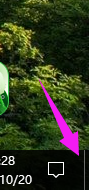
桌面图-1
方法二:
使用快捷键:win键+D
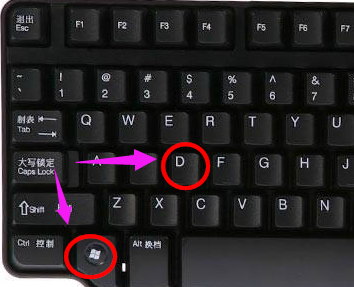
系统桌面图-2
方法三:
右键点击任务栏,从菜单中选择“显示桌面”
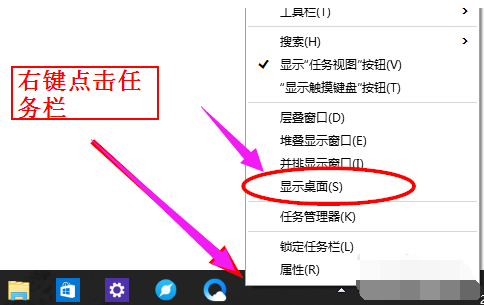
win10图-3
方法四:
右键点击开始菜单按钮
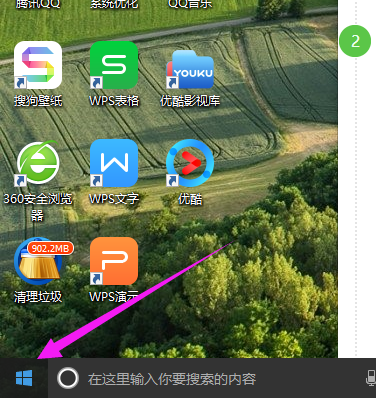
桌面图-4
从选项里面选择“桌面”
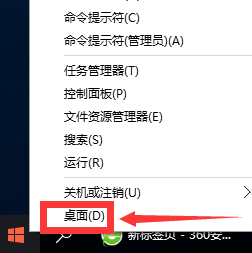
桌面图-5
以上就是win10返回到桌面状态的操作流程了。有需要的可以看看。
 有用
26
有用
26


 小白系统
小白系统


 1000
1000 1000
1000 1000
1000 1000
1000 1000
1000 1000
1000 1000
1000 1000
1000 1000
1000 1000
1000猜您喜欢
- 小编教你Win10如何让天气预报实时更新..2019/05/24
- 怎样win10安全模式2020/07/27
- 微软win10安装工具怎么用2022/05/08
- 小编教你解决无法打开microsoft edge..2017/09/21
- uefi引导gpt安装win10细讲教程..2020/12/20
- 小编教你win10怎样切换开始菜单的样式..2017/10/21
相关推荐
- C盘格式化后怎么使用U盘重装win10系统..2021/05/14
- win10更新失败显示错误代码0x800f081f..2021/09/27
- 详解win10安装失败怎么办2021/06/06
- 联想电脑win10x如何显示网速..2021/01/27
- 电脑装win10还是win11-小白装机教程..2022/03/02
- 小白一键重装系统win10要激活的方法..2022/06/22

















